最直接同步sublime text配置的方法是创建符号链接将user文件夹映射到云存储目录。1. 定位sublime text的user配置文件夹;2. 将其移动至云存储同步目录(如dropbox/sublimeconfig/user);3. 使用mklink(windows)或ln -s(macos/linux)在原路径创建指向新位置的符号链接;4. 在其他设备重复操作,确保同步配置。此方法优于手动复制和git管理,实现自动、实时、跨设备同步,避免兼容问题与设置遗漏。

利用云存储同步sublime text配置文件,最直接的方法就是通过创建符号链接(symlink)或目录连接(junction)将Sublime Text的User配置文件夹映射到你的云存储目录中。这样一来,无论你在哪台电脑上使用Sublime Text,只要登录了同一个云存储账号,你的所有个性化设置、安装的插件以及快捷键等都会保持一致。这省去了手动复制粘贴的麻烦,也避免了配置不统一带来的困扰。
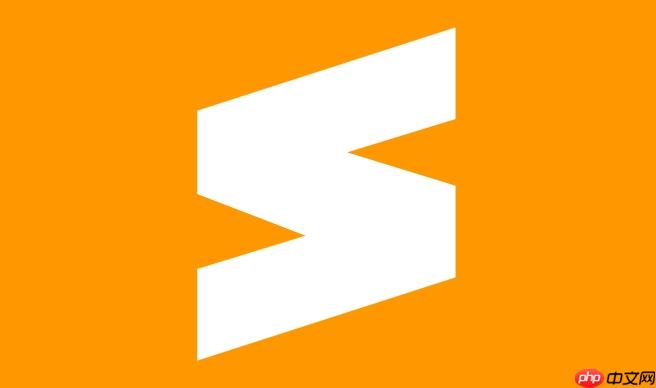
解决方案
要实现Sublime Text配置的云同步,核心步骤是找到Sublime Text的User文件夹,将其移动到你的云存储服务(如Dropbox、onedrive、Google Drive等)的同步目录下,然后在原位置创建一个指向新位置的符号链接。
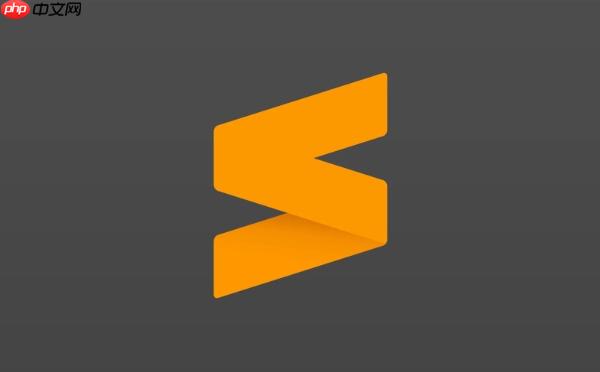
以下是具体的操作步骤:
-
定位Sublime Text的User配置文件夹:
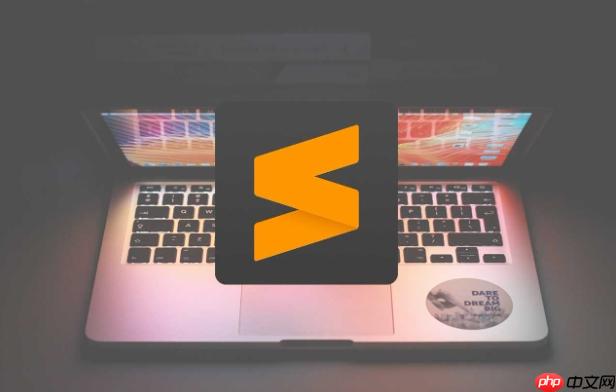
- 在Sublime Text中,可以通过菜单 Preferences -> Browse Packages… 打开Packages文件夹。
- User文件夹就在这个Packages文件夹的同级目录下。
- 具体路径通常是:
- 找到这个User文件夹后,先把它整个复制或剪切出来,作为备份。
-
将User文件夹移动到云存储目录:
- 选择你常用的云存储服务,比如Dropbox,在你的Dropbox同步文件夹里创建一个新的目录,比如 Dropbox/SublimeConfig/User。
- 将第一步中找到的User文件夹剪切(或移动)到这个新创建的云存储目录中。
-
创建符号链接(Symbolic Link)或目录连接(Junction):
- 这一步是关键。你需要打开命令行工具(Windows是cmd或PowerShell,macos/Linux是Terminal)。
- Windows 用户:
- 使用mklink /J(目录连接)或mklink /D(符号链接,需要管理员权限)。
- 示例命令(假设你的云存储路径是D:DropboxSublimeConfigUser):
mklink /J "%APPDATA%Sublime Text 3PackagesUser" "D:DropboxSublimeConfigUser"
或者(如果是Sublime Text 4):
mklink /J "%APPDATA%Sublime TextPackagesUser" "D:DropboxSublimeConfigUser"
如果提示权限问题,请以管理员身份运行命令行。
- macOS / Linux 用户:
- 使用ln -s命令创建符号链接。
- 示例命令(假设你的云存储路径是~/Dropbox/SublimeConfig/User):
ln -s ~/Dropbox/SublimeConfig/User "~/Library/Application Support/Sublime Text 3/Packages/User"
或者(如果是Sublime Text 4):
ln -s ~/Dropbox/SublimeConfig/User "~/Library/Application Support/Sublime Text/Packages/User"
对于Linux,请替换为对应的Sublime Text配置路径。
-
在其他机器上重复操作:
- 在新电脑上安装Sublime Text,并安装你选择的云存储客户端,确保SublimeConfig/User文件夹已同步到本地。
- 删除新电脑上Sublime Text自动生成的User文件夹(如果存在)。
- 重复步骤3,创建指向云存储中User文件夹的符号链接。
完成这些步骤后,你的Sublime Text配置就会在所有设备上自动同步了。我个人觉得,这种方式带来的便利性是巨大的,特别是当你经常在多台设备间切换工作时。
为什么选择云存储同步Sublime Text配置?传统方法有何不足?
说实话,我刚开始用Sublime Text的时候,也经历过那种手动复制配置文件的阶段。每次换了新电脑,或者需要在台式机和笔记本之间切换,都得把那些零零散散的配置文件、插件设置挨个复制过去。这不仅麻烦,还容易漏掉一些小细节,比如某个快捷键配置或者主题颜色,然后就得花时间去重新设置,挺让人头疼的。
选择云存储同步,核心原因就是它能提供一种“设置即服务”的体验。你的Sublime Text配置不再是孤立地存在于某台机器上,而是漂浮在云端,随时可以被任何一台连接网络的设备拉取并应用。
传统方法,比如最常见的“手动复制粘贴”,缺点显而易见:效率低下、容易出错、无法实时同步、缺乏版本管理。你可能今天在公司电脑上装了个新插件,回家想用,结果发现家里电脑没同步,还得再手动装一遍。如果用git来管理配置文件,虽然能解决版本控制问题,但每次更新配置后,你都得手动提交、拉取,对于这种高频的小改动,Git的流程显得有点重了,不够“无感”。
云存储同步则完全不同。它最大的优点在于自动化和透明化。一旦设置好符号链接,你对Sublime Text的任何修改,比如安装新插件、调整主题、修改快捷键,都会立即通过云存储同步到其他设备。这就好比你拥有了一个“永不失忆”的Sublime Text,无论在哪,它都记得你喜欢的一切。对我来说,这种省心和效率的提升是无法估量的。
配置同步时可能遇到的坑与解决方案
虽然云存储同步Sublime Text配置听起来很美,但在实际操作中,我也遇到过一些小问题,或者说是一些“坑”,不过它们都有相应的解决方案。
一个常见的“坑”就是不同操作系统下的路径差异。Windows、macOS和Linux的Sublime Text配置文件夹路径是不同的,而且Windows创建符号链接的命令mklink和unix-like系统(macOS/Linux)的ln -s语法也不一样。这就意味着你不能简单地把一个脚本在所有系统上跑一遍,而是需要针对性地编写或执行命令。解决方案就是我在上面解决方案部分提供的,针对不同系统使用不同的命令和路径。细心一点,就不会出错。
另一个我个人觉得比较微妙的问题是Installed Packages文件夹的处理。User文件夹里主要存放的是你的自定义设置、快捷键、snippets等。但Sublime Text还有个Installed Packages文件夹,里面存放的是通过Package Control安装的插件的.sublime-package文件。我一开始也想把这个文件夹一起同步,但后来发现这可能会导致一些问题。比如,有些插件可能包含平台相关的二进制文件,或者不同版本Sublime Text对插件的兼容性有差异,直接同步这个文件夹可能导致插件无法正常工作。
我的建议是:只同步User文件夹。Installed Packages文件夹可以不进行同步。当你在一台新电脑上设置好符号链接后,Sublime Text会根据User文件夹里的Package Control.sublime-settings文件(它记录了你安装了哪些插件)自动重新下载并安装所有插件。这样既保证了插件的一致性,又避免了跨平台或版本兼容性的问题。当然,这意味着第一次在新机器上设置时,可能需要等待Package Control下载一段时间。
还有就是云存储服务本身的同步延迟或冲突。如果同时在两台电脑上对Sublime Text配置进行大幅度修改,云服务可能会产生同步冲突,导致生成冲突文件。这种情况不常见,但一旦发生,你需要手动解决。我通常的经验是,尽量避免同时在多台机器上深度修改Sublime Text配置。如果真的发生了,云服务通常会保留两个版本,你可以选择最新的或你需要的版本。
除了配置文件,还有哪些Sublime Text的使用技巧能提升效率?
谈到Sublime Text,除了配置同步能让人用得舒服,它本身还有很多能显著提升效率的小技巧。我个人觉得,掌握这些技巧,比单纯追求同步配置带来的便利,更能让你在日常编码中如鱼得水。
首先,不得不提的是多行选择和编辑。这是Sublime Text的杀手锏之一。当你需要修改多处相同或相似的代码时,Ctrl/Cmd + D(选择下一个匹配项)和Ctrl/Cmd + Shift + L(将选择的行拆分成多光标)简直是神器。我经常用它来快速重命名变量、批量修改css属性值,或者调整html标签。那种看着光标在屏幕上跳舞,然后一次性完成修改的感觉,非常棒。
然后是命令面板(Command Palette),快捷键是Ctrl/Cmd + Shift + P。这个功能让我几乎不用离开键盘就能完成所有操作,包括安装插件、切换语法高亮、运行各种命令等。你只需要记住几个关键词,就能快速找到并执行你想要的命令。我发现,很多Sublime Text的新手可能只知道用菜单栏,但一旦习惯了命令面板,效率会提升一大截。
还有代码片段(Snippets)。如果你经常输入一些重复的代码块,比如HTML的头部结构、JavaScript的函数模板,或者某个框架的特定语法,完全可以创建自定义的代码片段。输入几个字符,按下Tab键,完整的代码块就自动生成了,这比复制粘贴快多了,也更不容易出错。我给自己定义了很多常用的前端代码片段,比如html:5生成html5骨架,clg生成console.log(),非常实用。
最后,别忘了项目文件(.sublime-project)。对于大型项目,你可以创建一个.sublime-project文件来保存项目的特定设置,比如排除某些文件夹、定义构建系统、设置项目独有的快捷键等。这样,当你打开一个项目时,Sublime Text会自动加载这些设置,让你的工作环境始终保持一致。我通常会在每个项目的根目录下放一个这样的文件,确保团队成员在打开项目时都能获得相同的开发体验。
这些小技巧,看似简单,但结合起来,真的能让Sublime Text成为一个极其高效的开发工具。


















